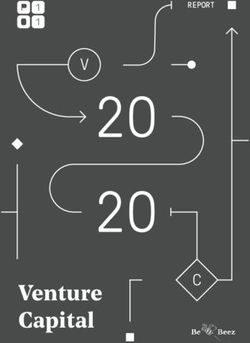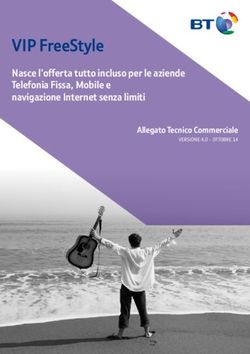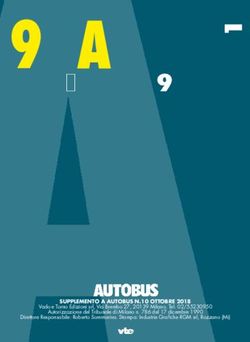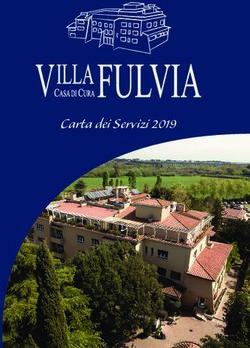Manuale d'uso del Nokia 5330 Mobile TV Edition - Edizione 2
←
→
Trascrizione del contenuto della pagina
Se il tuo browser non visualizza correttamente la pagina, ti preghiamo di leggere il contenuto della pagina quaggiù
Manuale d'uso del Nokia 5330 Mobile TV Edition
Edizione 22 Indice
Indice Servizi forniti dall'operatore 25
Restare in contatto 27
Sicurezza 4 Chiamate 27
Testo e messaggi 30
Operazioni preliminari 5 Chat con il Servizio di Nokia
Tasti e componenti 5 Messaging 35
Inserire la carta SIM e la batteria 6 E-mail con il Servizio di Nokia
Inserire e rimuovere la memory Messaging 37
card 7
Caricamento della batteria 7 Foto e video 39
Antenna 8 Scattare foto 39
Accessori 9 Registrare clip video 40
Impostazioni fotocamera e video 40
Accendere il telefono 10 Galleria 40
Informazioni sul dispositivo 10 Stampare foto 42
Servizi di rete 11 Memory card 42
Codici di accesso 11
Accendere e spegnere il Intrattenimento 43
dispositivo 12 Ascoltare musica 43
Modalità standby 12 Web 47
Tasti musicali tattili 14 Giochi ed applicazioni 49
Uso dei menu 15
Bloccare i tasti 15 TV Mobile 50
Funzioni senza una carta SIM 16 Informazioni su TV Mobile 50
Modo d'uso Aereo 16 Avvio iniziale 51
Selezionare un canale o un
Look personalizzato 17 programma 51
Impostazioni di base 17 Cambiare l'output audio 52
Personalizzazione del telefono Guida programmi elettronica (EPG,
cellulare 19 Electronic Programme Guide) 52
Connettività 22Indice 3
Effettuare la sottoscrizione di un Ripristino delle impostazioni
canale 52 iniziali 64
Impostazioni TV Mobile 53
Accedere a TV Mobile dopo avere Suggerimenti ambientali 64
cambiato la carta SIM 54 Risparmiare energia 64
Riciclare 65
Mappe 54 Ulteriori informazioni 65
Scaricare mappe 55
Mappe e GPS 55 Informazioni sulla sicurezza e sul
Servizi extra 56 prodotto 65
Organizer 57 Indice analitico 74
Gestione della rubrica 57
Biglietti da visita 58
Data e ora 59
Sveglia 59
Agenda 59
Elenco impegni 60
Note 60
Calcolatrice 60
Conteggio alla rovescia 60
Cronometro 61
Supporto e aggiornamenti 61
Assistenza 61
My Nokia 62
Download di contenuto 62
Aggiornamenti software tramite il
PC 63
Aggiornamenti software tramite
OTA 634 Sicurezza
Sicurezza SPEGNERE ALL'INTERNO DELLE ZONE
VIETATE
Leggere le semplici indicazioni di Rispettare tutte le restrizioni.
seguito riportate. Il mancato rispetto di Spegnere il dispositivo in
tali norme può essere pericoloso o aereo e in prossimità di
illegale. Leggere la versione integrale apparecchiature mediche,
del manuale d’uso per ulteriori combustibili, sostanze
informazioni. chimiche o esplosivi.
ACCENSIONE IN AMBIENTI SICURI SERVIZIO QUALIFICATO
Non accendere il dispositivo Soltanto il personale
quando è vietato l'uso di qualificato può installare o
telefoni senza fili o quando eseguire interventi di
può causare interferenze o assistenza tecnica su questo
situazioni di pericolo. prodotto.
SICUREZZA STRADALE PER PRIMA COSA ACCESSORI E BATTERIE
Rispettare tutte le leggi locali Utilizzare esclusivamente
per la sicurezza stradale. accessori e batterie
Durante la guida, le mani approvati. Non collegare
devono essere sempre tenute prodotti incompatibili.
libere per poter condurre il
veicolo. La sicurezza stradale IMPERMEABILITÀ
deve avere la priorità Il dispositivo non è
assoluta durante la guida. impermeabile. Evitare che si
bagni.
INTERFERENZE
Tutti i dispositivi senza fili
possono essere soggetti a
interferenze che potrebbero
influire sulle prestazioni
dell'apparecchio.Operazioni preliminari 5
Operazioni preliminari
4 Tasto musicale tattile per
riavvolgere rapidamente
Iniziare a prendere confidenza con il 5 Tasti di selezione sinistro e destro
proprio dispositivo, inserire la batteria, 6 Tasto di chiamata
la carta SIM e la memory card e scoprire
7 Tastiera
alcune importanti informazioni sull'uso
8 Display
del dispositivo.
9 Tasto Navi™ (tasto di scorrimento)
10 Tasto di accensione e spegnimento/
Tasti e componenti
fine chiamata
1 Ricevitore 11 Microfono
2 Tasto musicale tattile per 12 Connettore AV Nokia (3,5 mm)
riavvolgere 13 Connettore del caricabatterie
3 Tasto musicale tattile per 14 Connettore cavo USB micro
riprodurre/sospendere 15 Tasto volume
16 Interruttore di blocco6 Operazioni preliminari
2 Aprire il supporto per la carta SIM.
17 Flash della fotocamera Inserire la carta SIM con l'area dei
18 Obiettivo fotocamera contatti rivolta verso il basso.
19 Occhiello del cinturino da polso Chiudere il fermo della carta SIM.
20 Alloggiamento memory card
21 Altoparlante
Inserire la carta SIM e la batteria
Nota: Prima di sostituire le cover,
spegnere il dispositivo e scollegarlo dal
caricabatterie e da qualsiasi altro
dispositivo. Durante la sostituzione
delle cover, non toccare i componenti
elettronici. Conservare e usare sempre il
dispositivo con le cover montate.
La carta SIM e i suoi contatti possono
essere facilmente danneggiati da graffi
o piegature. Si consiglia di prestare
attenzione quando si utilizza, inserisce
o rimuove la carta.
3 Allineare i contatti della batteria e
1 Aprire la cover posteriore e inserire quest'ultima. Riposizionare
rimuoverla. Rimuovere la batteria. la cover posteriore.Operazioni preliminari 7
Inserire e rimuovere la memory card 1 Aprire l'alloggiamento della
memory card.
2 Inserire la scheda nello slot della
memory card con la superficie di
contatto rivolta verso il basso e
Usare solo schede microSD compatibili premere finché non si blocca in
approvati da Nokia per questo posizione.
dispositivo. Nokia utilizza gli standard
industriali approvati per le memory 3 Chiudere l'alloggiamento della
card, tuttavia alcune marche memory card.
potrebbero non essere totalmente
Rimuovere la memory card
compatibili con questo dispositivo.
L'uso di una memory card incompatibile Importante: Non rimuovere la
potrebbe danneggiare la memory card memory card durante un’operazione
o i dati memorizzati su di essa. che ne prevede l'accesso. Così facendo si
potrebbe danneggiare la memory card
Il dispositivo supporta schede microSD ed i dati memorizzati su di essa.
di capacità fino a 16 GB. La dimensione
di un singolo file non deve superare i 2 È possibile rimuovere o sostituire la
GB. memory card senza spegnere il
dispositivo.
Inserire la memory card
1 Verificare che nessuna applicazione
stia accedendo alla memory card.
2 Aprire l'alloggiamento della
memory card.
3 Premere leggermente la memory
card per rilasciare il fermo e
rimuoverla.
Caricamento della batteria
La batteria è stata parzialmente
precaricata. Se il dispositivo indica un8 Operazioni preliminari
livello di carica insufficiente, effettuare display o prima di poter effettuare una
quanto segue: qualsiasi chiamata.
1 Collegare il caricabatterie ad una Antenna
presa a muro.
2 Collegare il caricabatterie al
dispositivo.
3 Quando il dispositivo indica che la
batteria è completamente carica,
scollegare il caricabatterie dal Il dispositivo potrebbe essere dotato
dispositivo, quindi dalla presa a antenne interne ed esterne. Evitare di
muro. toccare l’antenna mentre questa sta
La batteria può essere caricata anche trasmettendo o ricevendo, se non è
collegando un cavo USB a un computer. strettamente necessario. Il contatto con
le antenne ha impatto sulla qualità delle
1 Collegare il cavo USB alla porta USB comunicazioni radio e può comportare
di un computer e al dispositivo in un maggiore consumo energetico
uso. durante l'utilizzo del dispositivo nonché
2 Quando la batteria è una riduzione della durata della
completamente carica, scollegare il batteria.
cavo USB. Nella figura viene visualizzata l'area
Non è necessario caricare la batteria per dell'antenna contrassegnata in grigio.
un determinato periodo e il dispositivo
può essere utilizzato durante la carica.
Se la batteria è completamente scarica,
potrebbe passare qualche minuto prima
che l'indicatore di carica appaia sulOperazioni preliminari 9
Accessori Avvertenza:
Collegare un cavo USB Quando si usa l’auricolare, potrebbe
risultare difficile udire i suoni
all’esterno. Non usare l’auricolare se
questo può mettere a rischio la propria
sicurezza.
Quando si collega un dispositivo esterno
o un auricolare, diverso da quello
approvato da Nokia per questo
dispositivo, al Nokia AV Connector,
prestare particolare attenzione al livello
del volume.
Non collegare prodotti che generano
segnali in uscita, in quanto ciò potrebbe
Aprire la cover del connettore USB e
danneggiare il dispositivo. Non
collegare il cavo USB al dispositivo.
collegare il Nokia AV Connector ad
alcuna fonte di alimentazione.
Auricolare
Laccetto
Avvertenza:
L’esposizione continua all’alto volume 1 Rimuovere la cover posteriore.
potrebbe danneggiare l’udito. Ascoltare 2 Inserire un laccetto e stringerlo.
la musica a un volume moderato e non 3 Riposizionare la cover posteriore.
tenere il telefono vicino all’orecchio
quando è in uso l’altoparlante.10 Accendere il telefono
alcuna responsabilità per nessuno di
essi. Se si decide di visitare tali siti,
occorre adottare le opportune
precauzioni sia per ragioni di sicurezza
che relativamente al contenuto.
Avvertenza:
Per usare tutte le funzioni di questo
dispositivo, ad eccezione della sveglia,
il dispositivo deve essere acceso. Non
accendere il dispositivo senza fili
quando l’uso può causare interferenze
o situazioni di pericolo.
Accendere il telefono
Durante l’uso del presente dispositivo,
Informazioni su come accendere il
assicurarsi di rispettare tutte le leggi e
dispositivo e utilizzare le funzioni di
gli usi locali, nonché la privacy ed i diritti
base.
altrui, inclusi i diritti di copyright. I
diritti di copyright potrebbero impedire
Informazioni sul dispositivo
la copia, la modifica o il trasferimento di
Il dispositivo senza fili descritto in immagini, musica e altri elementi.
questo manuale è stato omologato per
essere utilizzato sulla reti GSM 850, 900, Effettuare copie di backup o conservare
1800, 1900 MHz e WCDMA 850, 1900, una copia scritta di tutti i dati
2100 MHz. Rivolgersi al proprio importanti memorizzati sul dispositivo.
operatore per ulteriori informazioni
sulle reti. Quando si effettua il collegamento a
qualunque altro dispositivo, leggere la
Il dispositivo potrebbe avere dei relativa guida d'uso per informazioni
segnalibri o collegamenti preinstallati dettagliate sulla sicurezza. Non
per l'accesso a siti Internet di terzi e collegare prodotti incompatibili.
potrebbe consentire l'accesso a siti di
terzi. I siti di terzi non sono affiliati a Le immagini riportate in questo
Nokia e Nokia non avalla né si assume manuale potrebbero essere diverse daAccendere il telefono 11
quelle che appariranno sul display del Codici di accesso
proprio dispositivo. Per configurare la modalità di utilizzo
dei codici di accesso e delle
Fare riferimento al manuale d'uso per impostazioni di protezione da parte del
altre importanti informazioni sul telefono cellulare, selezionare Menu >
dispositivo. Impostazioni > Protezione > Codici
di accesso.
Servizi di rete
Per usare il dispositivo è necessario • Il codice di protezione consente di
richiedere il servizio al relativo proteggere il telefono cellulare da
operatore. Alcune funzionalità non sono un uso non autorizzato. Il codice
disponibili su tutte le reti; altre predefinito è 12345. È possibile
funzionalità potrebbero richiedere la cambiare il codice e configurare il
stipula di speciali accordi con il proprio dispositivo affinché ne faccia
operatore per l'utilizzo di certi servizi di richiesta. Alcune operazioni
rete. I servizi di rete implicano la richiedono il codice di protezione
trasmissione di dati. Rivolgersi al indipendentemente dalle
proprio operatore per informazioni impostazioni, ad esempio se si
sulle tariffe relative alla propria rete di desidera ripristinare le
appartenenza e sulle tariffe in caso di impostazioni iniziali. Mantenere
roaming su altre reti. Il proprio segreto il codice e conservarlo in un
operatore potrà fornire tutte le luogo sicuro, lontano dal telefono
informazioni tariffarie relative ai vari cellulare. Se si dimentica il codice e
servizi. il telefono cellulare viene bloccato,
sarà necessario rivolgersi
L’operatore potrebbe aver richiesto la all'assistenza e potranno essere
disabilitazione o la non attivazione di applicati costi aggiuntivi. Per
alcune funzioni sul dispositivo ulteriori informazioni, rivolgersi a
dell’utente. In questo caso, tali funzioni un centro assistenza Nokia Care o al
non appariranno sul menu del proprio rivenditore.
dispositivo. Il dispositivo potrebbe • Il codice PIN (UPIN), fornito con la
anche avere elementi personalizzati carta SIM (USIM), consente di
quali nomi dei menu, ordine dei menu proteggere la carta da un uso non
ed icone. autorizzato.12 Accendere il telefono
• Il codice PIN2 (UPIN2), fornito con Quando il dispositivo viene acceso per la
alcune carte SIM (USIM), è prima volta, è possibile che venga
necessario per accedere a richiesto di ottenere le impostazioni di
determinati servizi. configurazione dal fornitore di servizi
• I codici PUK (UPUK) e PUK2 (UPUK2) (servizio di rete). Per ulteriori
potranno essere forniti con la carta informazioni, rivolgersi al fornitore di
SIM (USIM). Se si inserisce il codice servizi.
PIN per tre volte di seguito in modo
errato, verrà chiesto di fornire il Modalità standby
codice PUK. Se non si dispone dei Il telefono cellulare è in modalità
codici, rivolgersi al fornitore di standby quando è pronto per essere
servizi di rete. utilizzato e non è stato digitato alcun
• La password di blocco è necessaria carattere.
quando si utilizza il servizio di
blocco delle chiamate per limitare le Display
chiamate in entrata e in uscita dal
telefono cellulare (servizio di rete).
Accendere e spegnere il dispositivo
Accendere e spegnere
Tenere premuto il tasto di accensione e
spegnimento.
Immettere il codice PIN
Se richiesto, immettere il codice PIN
(visualizzato come ****).
Impostare l'ora e la data
Se richiesto, immettere la data, l'ora 1 Potenza del segnale della rete
locale, il fuso orario e l'ora legale relativi cellulare
alla propria posizione.
2 Stato della carica della batteria
3 IndicatoriAccendere il telefono 13
Selezionare un tasto per attivare la
4 Orologio Schermata iniziale
5 Nome della rete o logo
Selezionare Tasto Scher. iniziale.
dell'operatore
6 Data (solo se la Schermata iniziale è Navigare nella Schermata iniziale
disattivata)
Scorrere l'elenco verso l'alto o verso il
7 Display
basso, quindi selezionare Seleziona,
8 Funzione del tasto di selezione
Visualizza o Modifica. Le frecce
sinistro
indicano che sono disponibili altre
9 Funzione del tasto Navi (tasto di
informazioni.
scorrimento)
10 Funzione del tasto di selezione Interrompere la navigazione
destro
Selezionare Esci.
È possibile modificare la funzione dei
tasti di selezione sinistro e destro.
Collegamenti
Vedere " Tasti di selezione sinistro e
destro " a p. 20. Quando il dispositivo è in modalità
standby o funzionalità Schermata
Schermata iniziale iniziale, è possibile utilizzare i seguenti
collegamenti rapidi.
Nella Schermata iniziale viene
visualizzato un elenco di informazioni e Elenco di chiamate senza risposta,
di funzionalità selezionate a cui è ricevute ed effettuate
possibile accedere direttamente.
Premere il tasto di chiamata. Per
Selezionare Menu > Impostazioni > effettuare una chiamata, scorrere fino al
Display > Schermata iniziale. numero di telefono o al nome che
interessa e premere il tasto di chiamata.
Attivare la Schermata iniziale
Avvio del browser Web
Selezionare Funzion. Sch. iniziale.
Tenere premuto 0.
Organizzare e personalizzare la
Schermata iniziale Chiamata alla casella vocale
Selezionare Personalizza vista. Tenere premuto 1.14 Accendere il telefono
Uso di altri tasti come collegamenti Tutte le chiamate in entrata
rapidi vengono deviate a un altro
Vedere "Tasti di chiamata numero.
rapida" a p. 28. Le chiamate sono limitate a un
gruppo chiuso di utenti.
Il modo d'uso attivo è
Indicatori programmato.
Sono presenti messaggi non Tasti musicali tattili
letti. Durante l'ascolto della radio FM radio o
Sono presenti messaggi non l'utilizzo del lettore multimediale, per
inviati o di cui è stato annullato sospendere o riprendere la
o non è riuscito l'invio. riproduzione, saltare i brani o passare
La tastiera è bloccata. da una stazione salvata a un'altra, usare
Il dispositivo non emette il tono i tasti musicali tattili.
di chiamata quando si ricevono
chiamate o SMS. Nella figura le aree sensibili al tatto
È stata impostata la sveglia. vengono visualizzate in grigio.
/ Il dispositivo è connesso alla
rete GPRS o EGPRS.
/ È attiva una connessione GPRS o
EGPRS.
/ La connessione GPRS o EGPRS è
sospesa (in attesa).
La connettività Bluetooth è
attiva.
È disponibile un segnale GPS.
(antenna GPS esterna
necessaria).
Nessun segnale GPS
disponibile. (antenna GPS
esterna necessaria).
Se si dispone di due linee, è
attiva la seconda.Accendere il telefono 15
Attivare i tasti musicali tattili 3 Se il menu selezionato contiene altri
Selezionare Menu > Impostazioni > sottomenu, sceglierne uno (ad
Telefono > Tasti musicali tattili. esempio, Chiamate).
4 Selezionare l'impostazione
Controllare la radio desiderata.
Selezionare Menu > Multimediale > 5 Per tornare al livello di menu
Radio. Utilizzare i tasti musicali tattili precedente, selezionare Indietro.
per sospendere o riprendere la
riproduzione e passare da una stazione Per uscire dal menu, selezionare
Esci.
salvata a un'altra.
Controllare il lettore multimediale Per cambiare la vista del menu,
selezionare Opzioni > Vista menu
Selezionare Menu > Multimediale > princip.. Scorrere verso destra e
Lett. multimed. > Vai a Lett. selezionare tra le opzioni disponibili.
multim.. Utilizzare i tasti musicali tattili
per sospendere o riprendere la Per riorganizzare il menu, selezionare
riproduzione e per saltare i brani. Opzioni > Organizza. Selezionare
l'elemento del menu da spostare e
scegliere Sposta. Selezionare la
Per riattivare la radio o il lettore
posizione in cui spostare l'elemento del
multimediale, tenere premuto .
menu e scegliere OK. Per salvare la
modifica, selezionare Chiudi > Sì.
Uso dei menu
Il telefono cellulare offre una vasta Bloccare i tasti
gamma di funzioni raggruppate in
Per evitare la pressione accidentale dei
menu.
tasti, bloccare i tasti musica e la tastiera.
1 Per accedere al menu, selezionare
Bloccare o sbloccare i tasti
Menu.
Far scorrere l'interruttore di blocco sul
2 Scorrere il menu e selezionare
lato del dispositivo. In alternativa,
un'opzione (ad esempio,
chiudere o aprire la tastiera estraibile.
Impostazioni).16 Accendere il telefono
Gestire le chiamate con i tasti Attivare il modo d'uso Aereo
bloccati Selezionare Menu > Impostazioni >
Per rispondere a una chiamata quando Modi d'uso > Aereo > Attiva o
è stato attivato il blocco della tastiera, Personalizza.
premere il tasto di chiamata. Se una
chiamata viene terminata o rifiutata, la Disattivare il modo d'uso Aereo
tastiera si blocca automaticamente. Selezionare un qualsiasi altro modo
d'uso.
Quando il dispositivo o la tastiera è
bloccata, è comunque possibile Avvertenza:
chiamare il numero di emergenza Nella modalità offline o aereo non è
programmato sul dispositivo. possibile effettuare o ricevere chiamate,
incluse le chiamate di emergenza,
Funzioni senza una carta SIM oppure utilizzare altre funzioni che
Alcune funzioni del telefono cellulare richiedono la copertura della rete.Per
potrebbero essere utilizzate senza effettuare chiamate, è necessario prima
inserire una carta SIM, come, ad attivare la funzione telefono
esempio, le funzioni di Organizer e i modificando la modalità. Se il
giochi. Alcune funzioni appaiono dispositivo è stato bloccato, inserire il
sbiadite nel menu e non possono essere codice di sblocco.
utilizzate.
Per effettuare una chiamata di
Modo d'uso Aereo emergenza quando il dispositivo è
bloccato o in modalità offline o aereo, è
Utilizzare il modo d'uso Aereo in
anche possibile inserire il numero di
ambienti sensibili alle connessioni
emergenza programmato sul
radio, in modo che tutte le funzioni
dispositivo nel campo del codice di
radio risultino disattivate. È possibile
sblocco e premere il tasto di chiamata.
accedere comunque ai giochi,
Il dispositivo avverte che si sta per uscire
all'Agenda e alla Rubrica offline. Quando
dalla modalità offline o aereo per
il modo d'uso Aereo è attivo, viene
avviare una chiamata di emergenza.
visualizzata l'icona .Look personalizzato 17
Look personalizzato richieda il codice di protezione per
sbloccare la tastiera.
È possibile configurare il dispositivo, Riconoscim. vocale — Consente di
personalizzarlo e connetterlo in diversi impostare i comandi vocali o di avviare
modi. l'esercitazione sul riconoscimento
vocale.
Impostazioni di base Richiesta Aereo — Consente di
Impostazioni telefono impostare il dispositivo in modo che
Selezionare Menu > Impostazioni, richieda la modalità aereo quando viene
quindi Telefono. acceso. Con la modalità aereo tutte le
connessioni radio sono chiuse.
Selezionare tra le seguenti opzioni: Aggiornamenti telef. — Consente di
Impostazioni lingua — Per impostare ricevere aggiornamenti software dal
la lingua del dispositivo, selezionare fornitore di servizi (servizio di rete). Le
Lingua telefono e una lingua. Per opzioni disponibili possono variare.
impostare la lingua del dispositivo in Modalità sistema — Per utilizzare solo
base alle informazioni presenti nella le reti GSM e (quando disponibili) 3G,
carta SIM, selezionare Lingua selezionare Modalità duale. Questa
telefono > Automatica. opzione non è disponibile nel corso di
Tasti musicali tattili — Consente di una chiamata attiva..
attivare i tasti musicali tattili. Selezione operatore — Consente di
Stato memoria — Consente di selezionare manualmente la rete da
controllare l'utilizzo della memoria. utilizzare.
Blocco tastiera aut. — Consente di Guida sens. contesto — Consente di
impostare l'attivazione del blocco configurare il dispositivo in modo che
automatico della tastiera al termine di venga visualizzata la Guida.
un intervallo di tempo specificato Tono di accensione — Consente di
quando il dispositivo si trova nella riprodurre un tono all'accensione del
Schermata iniziale e non viene utilizzata dispositivo.
alcuna funzione.
Conferma azioni SIM — Consente di
Blocco tastiera — Consente di accedere ai servizi di rete aggiuntivi
impostare il dispositivo in modo che18 Look personalizzato
dalla carta SIM. La disponibilità di funzione è supportata dalla carta SIM.
questa opzione dipende dalla carta SIM. Quando la funzione di chiamata ai
numeri consentiti è attiva, le
Impostazioni di protezione connessioni GPRS non sono possibili,
Selezionare Menu > Impostazioni e tranne che per l'invio di SMS su una
Protezione. connessione GPRS. In questo caso, il
numero di telefono del destinatario e il
Quando si utilizzano le funzioni di numero del centro servizi SMS devono
sicurezza che limitano le chiamate essere inclusi nell'elenco dei numeri
(blocco delle chiamate, chiamate a consentiti.
numeri consentiti, chiamate a un Gr. chiuso d'utenti — Consente di
gruppo limitato di utenti), è comunque specificare un gruppo di persone che è
possibile chiamare il numero di possibile chiamare e dalle quali è
emergenza programmato sul possibile ricevere telefonate (servizio di
dispositivo. Le funzioni di blocco e di rete).
deviazione delle chiamate non possono
Livello di protezione — Per impostare
essere attive contemporaneamente.
la richiesta del codice di protezione ogni
Effettuare una selezione: volta che una nuova carta SIM viene
inserita nel dispositivo, selezionare
Richiesta codice PIN o Richiesta Telefono.
codice UPIN — Consente di impostare Codici di accesso — Consente di
la richiesta del codice PIN o UPIN a ogni modificare il codice di protezione, il
accensione del dispositivo. Alcune carte codice PIN, il codice UPIN, il codice PIN2
SIM non consentono la disattivazione o la password di blocco.
della richiesta del codice.
Richiesta codice PIN2 — Consente di
Servizio blocco ch. — Consente di impostare la richiesta del codice PIN2
limitare le chiamate in entrata e in quando si utilizza una funzionalità
uscita dal dispositivo (servizio di rete). specifica del dispositivo che è protetta
È necessaria la password per il blocco dal codice PIN2. Alcune carte SIM non
delle chiamate. consentono la disattivazione della
Numeri consentiti — Consente di richiesta del codice. La disponibilità di
limitare le chiamate in uscita ai soli questa opzione dipende dalla carta SIM.
numeri telefonici selezionati, se questaLook personalizzato 19
Per i dettagli, rivolgersi al fornitore di Selezionare Menu > Impostazioni >
servizi. Modi d'uso, il modo d'uso desiderato e
Codice in uso — Consente di quindi una delle seguenti opzioni:
visualizzare e selezionare il tipo di Attiva — per attivare il modo d'uso
codice PIN da utilizzare. selezionato
Certificati di autorità o Certificati Personalizza — per modificare le
utente — Consente di visualizzare impostazioni del modo d'uso
l'elenco dei certificati di autorità o Definisci scadenza — per impostare il
utente disponibili nel dispositivo. modo d'uso affinché sia attivo per un
Imp. modulo protez. — Consente di determinato periodo di tempo. Allo
visualizzare Dettagli modulo prot., scadere dell'intervallo di tempo
attivare Richiesta PIN modulo o impostato, viene attivato l'ultimo modo
modificare i codici PIN modulo e PIN d'uso utilizzato per il quale non è stata
firma. impostata una scadenza.
Personalizzazione del telefono Temi
cellulare Un tema contiene diversi elementi per
È possibile dare al telefono cellulare un la personalizzazione del telefono
tocco personale grazie ai toni di cellulare.
chiamata, agli sfondi e ai temi. Si
possono creare collegamenti rapidi alle Selezionare Menu > Impostazioni >
funzionalità utilizzate più di frequente Temi, quindi una delle seguenti
e arricchire il telefono con utili opzioni:
accessori. Seleziona tema — Aprire la cartella
Temi, quindi selezionare un tema.
Modi d'uso Download temi — Aprire un elenco di
Il telefono cellulare dispone di vari collegamenti per scaricare ulteriori
gruppi di impostazioni, denominati temi.
modi d'uso, che possono essere
personalizzati con toni di chiamata
diversi a seconda degli eventi e degli
ambienti.20 Look personalizzato
Toni Colore car. Sch. iniz. — per selezionare
È possibile modificare le impostazioni il colore del carattere per la funzionalità
relative ai toni del modo d'uso attivo Schermata iniziale
selezionato. Icone tasti spostam. — per
visualizzare le icone del tasto di
Selezionare Menu > Impostazioni > scorrimento per la modalità Schermata
Toni. Le stesse impostazioni si trovano iniziale
nel menu Modi d'uso.
Dettagli notifiche — per visualizzare i
dettagli nelle notifiche dei messaggi e
Illuminazione delle chiamate senza risposta
Personalizzare il dispositivo con effetti Screen saver — per creare e
di luce associati a funzioni differenti. configurare uno screen saver
Selezionare Menu > Impostazioni e Dimensione carattere — per
scegliere Illuminazione. impostare le dimensioni dei caratteri
utilizzati per i messaggi, la rubrica e le
Scegliere un colore pagine Web
Selezionare Colori illuminazione e un Logo operatore — per visualizzare il
colore. logo dell'operatore
Attivare effetti di luce Info microcella — per visualizzare
Selezionare Effetti illuminazione. l'identità della cella, se disponibile nella
rete
Display Collegamenti personali
Selezionare Menu > Impostazioni > I collegamenti personali consentono di
Display e scegliere: accedere rapidamente alle funzioni del
Sfondo — per aggiungere telefono cellulare utilizzate più di
un'immagine di sfondo per la modalità frequente.
Schermata iniziale
Tasti di selezione sinistro e destro
Schermata iniziale — per attivare,
organizzare e personalizzare la Per cambiare la funzione associata al
funzionalità Schermata iniziale tasto di selezione sinistro o destro,
scegliere Menu > Impostazioni >Look personalizzato 21
Colleg. personali > Tasto di 1 Selezionare Menu > Rubrica >
selezione sx o Tasto di selezione dx, Chiamate rapide e scorrere fino ad
quindi la funzione desiderata. un tasto numerico.
2 Selezionare Assegna oppure, se un
Dalla funzionalità Schermata iniziale, se
numero è già stato associato ad un
il tasto di selezione sinistro è Preferiti,
determinato tasto, selezionare
per attivare una funzione selezionare
Opzioni > Cambia.
Preferiti > Opzioni e una delle
seguenti opzioni: 3 Digitare un numero oppure
ricercare un contatto.
Seleziona opzioni — per aggiungere
o rimuovere una funzione Chiamate a riconoscimento vocale
Organizza — per riorganizzare le È possibile utilizzare i comandi vocali
funzioni per effettuare chiamate, avviare
applicazioni e attivare modi d'uso.
Altri collegamenti rapidi
Selezionare Menu > Impostazioni > Selezionare Menu > Impostazioni >
Colleg. personali e scegliere: Telefono.
Tasto di spostamento — per associare I nominativi vocali dipendono dalla
altre funzioni di un elenco predefinito al lingua. Per impostare la lingua,
tasto di spostamento (tasto di selezionare Impostazioni lingua >
scorrimento) Lingua telefono e la lingua.
Tasto Scher. iniziale — per Per esercitare la funzionalità di
selezionare il movimento del tasto di riconoscimento vocale del dispositivo,
spostamento e attivare la funzionalità selezionare Riconoscim. vocale >
Schermata iniziale Esercit. ricon. vocale.
Associazione di tasti di chiamata Per attivare il comando vocale per una
rapida funzione, selezionare Riconoscim.
Creare tasti di chiamata rapida vocale > Comandi vocali, una
associando numeri di telefono ai tasti funzione e una successiva funzione.
da 2 a 9. indica che il comando vocale è stato
attivato.22 Look personalizzato
Per attivare il comando vocale, Questo dispositivo è conforme alla
selezionare Aggiungi. specifica Bluetooth 2.1 + EDR che
supporta i seguenti profili: SIM Access,
Per eseguire il comando vocale, Object Push, File Transfer, Headset,
selezionare Riproduci. Handsfree, Generic Access, Serial Port,
Generic Object Exchange, Advanced
Per usare i comandi vocali, vedere Audio Distribution, Audio Video Remote
"Chiamate a riconoscimento vocale", Control, Service Discovery Application,
p. 28. Personal Area Networking, Phonebook
Per gestire i comandi vocali, selezionare Access e Generic Audio/Video
una funzione, scegliere Opzioni, quindi Distribution. Per garantire
una delle seguenti opzioni: l’interoperabilità con altri dispositivi
che supportano la tecnologia Bluetooth,
Modifica o Rimuovi — per usare accessori approvati da Nokia per
ridenominare o disattivare il comando questo modello. Rivolgersi ai produttori
vocale degli altri dispositivi per accertarne la
Aggiungi tutti o Rimuovi tutti — per compatibilità con questo dispositivo.
attivare o disattivare i comandi vocali
per tutte le funzioni presenti nell'elenco Le funzioni che utilizzano la tecnologia
dei comandi vocali Bluetooth aumentano il consumo della
batteria e ne riducono la durata.
Connettività
Quando il dispositivo senza fili è in
Il telefono cellulare include svariate modalità SIM remota, si possono fare e
funzioni di connessione ad altri ricevere chiamate solo usando un
dispositivi per la trasmissione e la accessorio collegato compatibile, come,
ricezione di dati. ad esempio, un kit veicolare.
Tecnologia senza fili Bluetooth In questa modalità, il dispositivo non
La tecnologia Bluetooth consente di effettuerà alcuna chiamata, con
connettere il proprio dispositivo, l'eccezione dei numeri di emergenza
utilizzando onde radio, a un dispositivo programmati nel dispositivo.
Bluetooth compatibile situato entro un
raggio di 10 metri. Per effettuare chiamate, occorre prima
uscire dalla modalità SIM remota. Se ilLook personalizzato 23
dispositivo è stato bloccato, inserire connettività Bluetooth da fonti non
prima il codice di sblocco per sbloccarlo. affidabili. In alternativa, disattivare la
funzione Bluetooth. Questo
Aprire una connessione Bluetooth accorgimento non comprometterà le
1 Selezionare Menu > altre funzioni del dispositivo.
Impostazioni > Connettività >
Bluetooth. Connettere il PC a Internet
2 Selezionare Nome telefono e È possibile utilizzare la tecnologia
inserire un nome per il dispositivo. Bluetooth per connettere il PC
compatibile a Internet. Il dispositivo
3 Per attivare la connettività
deve essere in grado di connettersi a
Bluetooth, selezionare
Internet (servizio di rete) e il PC deve
Bluetooth > Sì. indica che la supportare la tecnologia Bluetooth.
connessione Bluetooth è attiva. Dopo aver stabilito la connessione al
4 Per connettere il dispositivo a un servizio NAP (Network Access Point) del
accessorio audio, selezionare dispositivo e aver effettuato
Collega ad acc. audio, quindi l'associazione al PC, il dispositivo apre
l'accessorio. automaticamente una connessione dati
5 Per associare il dispositivo a un a pacchetto a Internet.
qualsiasi dispositivo Bluetooth
entro il raggio previsto, selezionare
Dati a pacchetti
Dispositivi associati > Agg.
nuovo disp.. Il servizio GPRS (General Packet Radio
Service) è un servizio di rete che
6 Selezionare un dispositivo trovato e
permette ai telefoni cellulari di inviare e
scegliere Aggiungi.
ricevere dati su una rete con protocollo
7 Inserire un codice di protezione IP.
(fino a 16 caratteri) nel dispositivo
e consentire la connessione Per definire la modalità di utilizzo del
sull'altro dispositivo Bluetooth. servizio, selezionare Menu >
Impostazioni > Connettività > Dati a
Utilizzare il dispositivo in modalità pacchetto > Conn. dati pacchetto,
nascosta per evitare di scaricare quindi una delle seguenti opzioni:
software dannoso; Non accettare la24 Look personalizzato
Su richiesta — per stabilire la Archivio dati — per collegarsi ad un PC
connessione dati a pacchetti quando che non dispone di software Nokia ed
l'applicazione lo richiede. La usare il telefono cellulare come unità di
connessione viene chiusa quando si memorizzazione dati
chiude l'applicazione.
Per modificare la modalità USB,
Sempre attiva — per connettersi
selezionare Menu > Impostazioni >
automaticamente ad una rete dati a
Connettività > Cavo dati USB e la
pacchetto quando si accende il telefono
modalità USB desiderata.
cellulare
È possibile utilizzare il telefono cellulare Sincronizzazione e backup
come modem collegandolo ad un PC Selezionare Menu > Impostazioni >
compatibile tramite la tecnologia Sincr. e backup e scegliere:
Bluetooth. Per i dettagli, vedere la Sincronizz. dati — Consente di
documentazione di Nokia PC Suite. sincronizzare o copiare i dati selezionati
dal dispositivo in uso a un altro
Cavo per trasferimento dati USB dispositivo utilizzando la tecnologia
È possibile utilizzare il cavo USB per Bluetooth.
trasferire i dati tra il telefono cellulare e Crea backup — Consente di creare una
un PC compatibile o una stampante che copia di backup dei dati selezionati.
supporta PictBridge.
Riprist. backup — Consente di
Per attivare il telefono cellulare per il selezionare un file di backup
trasferimento di dati o la stampa di memorizzato e di ripristinarlo nel
immagini, collegare il cavo per dispositivo. Selezionare Opzioni >
trasferimento dati e selezionare un Dettagli per informazioni sul file di
modo: backup selezionato.
PC Suite — per utilizzare il cavo per Trasferim. dati — Consente di
Nokia PC Suite sincronizzare o copiare i dati selezionati
Stampa e multimed. — per utilizzare dal dispositivo in uso a un altro
il telefono cellulare con una stampante dispositivo, PC o server di rete (servizio
compatibile con PictBridge o con un PC di rete), o viceversa.
compatibileLook personalizzato 25
Collegamento di un dispositivo USB utilizzare. Per alcuni di questi, possono
È possibile collegare al proprio essere previsti degli addebiti.
dispositivo un'unità di memorizzazione
USB (ad esempio, una penna) e poi Menu dell'operatore
ricercare e trasferire i file. Questo menu consente di accedere ai
servizi forniti dal proprio operatore di
1 Collegare un cavo adattatore rete. Per ulteriori informazioni,
compatibile alla porta USB del rivolgersi al proprio operatore di rete. È
proprio dispositivo. possibile che l'operatore aggiorni
2 Collegare l'unità di memorizzazione questo menu mediante un messaggio di
USB al cavo adattatore. servizio.
3 Selezionare Menu > Galleria ed il
dispositivo USB su cui effettuare la Servizi SIM
ricerca. È possibile che la carta SIM in uso
fornisca servizi aggiuntivi. Questo menu
Nota: A seconda del consumo appare solo se supportato dalla carta
energetico, non tutte le unità di SIM. Il nome e il contenuto del menu
memorizzazione USB sono supportate. dipendono dai servizi disponibili.
Nokia PC Suite L'accesso a tali servizi potrebbe
Nokia PC Suite consente di gestire file comportare l'invio di messaggi o
musicali ed effettuare la l'esecuzione di una chiamata con il
sincronizzazione di schede Rubrica, voci conseguente addebito dei relativi costi.
Agenda, note e impegni tra il dispositivo
e un PC compatibile o un server Internet Registro posizioni
remoto (servizio di rete). Per ulteriori La rete potrebbe inviare una richiesta di
informazioni e per scaricare PC Suite, posizione (servizio di rete). Per
visitare il sito www.nokia.com/ effettuare l'iscrizione al servizio e
support. concordare l'invio di informazioni sulla
posizione, rivolgersi al proprio fornitore
Servizi forniti dall'operatore di servizi.
L'operatore di rete fornisce numerosi
Per accettare o rifiutare la richiesta di
servizi aggiuntivi che si potrebbe volere
posizione, selezionare Accetta o26 Look personalizzato
Rifiuta. Se si perde la richiesta, il Messaggi > Comandi servizi. Per
telefono la accetta o la rifiuta dettagli, rivolgersi al fornitore di servizi.
automaticamente in base a quanto
stabilito con l'operatore della rete o con messaggi SIM
il fornitore di servizi. I messaggi SIM sono messaggi di testo
salvati nella carta SIM. È possibile
Per visualizzare le informazioni relative copiare o spostare tali messaggi nella
alle ultime 10 notifiche sulla privacy, memoria del telefono, ma non
selezionare Menu > Registro > ripristinarli nella carta SIM.
Ricerca posiz. > Registro posizioni.
Per leggere i messaggi SIM, selezionare
Messaggi info, messaggi SIM e Menu > Messaggi > Opzioni >
comandi servizi Messaggi SIM.
Messaggi info
È possibile ricevere messaggi su diversi Impostazioni di configurazione
argomenti dal fornitore di servizi È possibile configurare il dispositivo con
(servizio di rete). Per ulteriori le impostazioni necessarie per
informazioni, rivolgersi all'operatore di determinati servizi. È possibile ricevere
rete. tali impostazioni come messaggio di
configurazione dal fornitore di servizi.
Selezionare Menu > Messaggi >
Messaggi info, quindi una delle opzioni Selezionare Menu > Impostazioni.
disponibili.
Selezionare Configurazione e scegliere
Comandi servizi una delle seguenti opzioni:
Consentono di scrivere e inviare al
proprio fornitore di servizi richieste di Imp. config. predef. — Consente di
servizio (comandi USSD), quali i visualizzare i fornitori di servizi
comandi di attivazione per i servizi di memorizzati nel dispositivo e di
rete. impostarne uno come predefinito.
Att. pred. in ogni app. — Consente di
Per scrivere e inviare una richiesta di attivare le impostazioni di
servizio, selezionare Menu > configurazione predefinite per le
applicazioni supportate.Restare in contatto 27
Punto acc. preferito — Consente di Chiamate
visualizzare i punti di accesso salvati. Chiamata vocale
Imp. Gestione dispos. — Consente di
Comporre un numero manualmente
permettere o impedire al dispositivo di
ricevere gli aggiornamenti software. La Immettere il numero di telefono,
disponibilità di questa opzione dipende comprensivo di prefisso, e premere il
dal dispositivo. tasto di chiamata.
Imp. conf. personale — Consente di Per effettuare chiamate internazionali,
aggiungere manualmente nuovi premere due volte * per visualizzare il
account personali per vari servizi, carattere + che sostituisce il codice di
nonché di attivarli o eliminarli. Per accesso internazionale, quindi
aggiungere un nuovo account comporre il prefisso del Paese, il
personale, selezionare Aggiungi o prefisso della città (eventualmente
Opzioni > Aggiungi nuove. omettendo lo zero iniziale) e infine il
Selezionare il tipo di servizio e numero di telefono.
immettere i parametri richiesti. Per Ricomporre un numero
attivare un account personale,
selezionarlo e scegliere Opzioni > Per accedere all'elenco delle ultime
Attiva. chiamate effettuate, in modalità
standby, premere il tasto di chiamata.
Restare in contatto Selezionare un numero o un nome e
premere il tasto di chiamata.
Informazioni su come effettuare le Chiamare un contatto
chiamate, scrivere testo, inviare Selezionare Menu > Rubrica e Nomi.
messaggi e utilizzare la funzionalità e- Selezionare un contatto e premere il
mail del dispositivo. tasto di chiamata.
Gestire chiamate vocali
Per gestire le chiamate utilizzando lo
scorrevole, selezionare Menu >
Impostazioni > Chiamate > Gest. ch.
tramite sp..28 Restare in contatto
Risposta ad una chiamata in arrivo Chiamate rapide > Sì, tenere
Premere il tasto di chiamata oppure premuto un tasto numerico.
aprire lo scorrevole.
Chiamate a riconoscimento vocale
Fine chiamata Effettuare una chiamata pronunciando
Premere il tasto di fine chiamata oppure il nominativo salvato nella Rubrica.
chiudere lo scorrevole.
Poiché i comandi vocali dipendono dalla
Disattivazione del tono di chiamata lingua, prima di effettuare la chiamata
Selezionare Muto. a riconoscimento vocale occorre
selezionare Menu > Impostazioni >
Rifiuto di una chiamata in arrivo Telefono > Impostazioni lingua >
Premere il tasto di fine chiamata. Lingua telefono e la propria lingua.
Regolazione del volume durante una Nota: L’uso dei comandi vocali
chiamata potrebbe rivelarsi difficile in un
Utilizzare i tasti del volume. ambiente rumoroso o durante
un'emergenza; pertanto, non confidare
mai esclusivamente nella chiamata a
Tasti di chiamata rapida riconoscimento vocale.
Assegnare un numero di telefono a uno 1 In modalità Schermata iniziale
dei tasti numerici (da 2 a 9). Vedere tenere premuto il tasto di selezione
"Associazione di tasti di chiamata destro. Viene emesso un breve
rapida" a p. 21. segnale acustico e viene
visualizzato il messaggio Parlare
Utilizzare un tasto di chiamata rapida
dopo il segnale.
per effettuare una chiamata in uno dei
seguenti modi: 2 Pronunciare il nominativo del
contatto che si desidera chiamare.
• Premere il tasto numerico, quindi il Se il riconoscimento vocale riesce,
tasto di chiamata. viene visualizzato un elenco di
• Se è stato selezionato Menu > nominativi corrispondenti. Il
Impostazioni > Chiamate > telefono cellulare riprodurrà il
comando vocale del primoRestare in contatto 29
nominativo corrispondente Messaggi vocali
nell'elenco. Se non si tratta del La casella vocale è un servizio di rete al
comando corretto, selezionare quale può essere necessario abbonarsi.
un'altra voce. Per ulteriori informazioni, rivolgersi
all'operatore di rete.
Opzioni durante una chiamata
La maggior parte delle opzioni Chiamata alla propria casella vocale
disponibili durante una chiamata sono Tenere premuto 1.
servizi di rete. Per informazioni sulla
disponibilità delle opzioni, contattare il Modifica del numero della propria
fornitore di servizi. casella vocale
Selezionare Menu > Messaggi >
Durante una chiamata, selezionare Messaggi vocali > Num. segr.
Opzioni e una delle opzioni disponibili. telefonica.
Alcune delle opzioni di rete sono
Trattieni, Nuova chiamata, Aggiungi Registro delle chiamate
a conferen., Chiudi tutte e quelle di
Per visualizzare informazioni su
seguito riportate:
chiamate, messaggi, dati e
Invia DTMF — per inviare stringhe di sincronizzazione, selezionare Menu >
toni Registro e l'elemento desiderato.
Commuta — per passare dalla Nota: L'effettivo importo da pagare per
chiamata attiva alla chiamata in attesa le chiamate e i servizi di cui si usufruisce
e viceversa può variare a seconda delle funzioni
Trasferisci — per rendere attiva una disponibili sulla rete, del tipo di
chiamata in attesa arrotondamento usato nelle bollette,
Conferenza — per effettuare una delle imposte applicate e così via.
chiamata in conferenza
Impostazioni chiamate
Chiamata privata — per instaurare
una conversazione privata durante una Selezionare Menu > Impostazioni e
chiamata in conferenza Chiamate, quindi scegliere:30 Restare in contatto
Deviazione chiamate — Consente di Info ultima chiamata — Consente di
deviare le chiamate in entrata (servizio visualizzare brevemente la durata
di rete). Se sono attive alcune funzioni approssimativa dopo ciascuna
di blocco delle chiamate, potrebbe non chiamata.
essere possibile deviare le chiamate Invio propri dati — Consente di
stesse. mostrare il proprio numero di telefono
Risp. con ogni tasto — Consente di al destinatario della chiamata (servizio
rispondere a una chiamata premendo di rete). Per utilizzare l'impostazione
brevemente un tasto qualsiasi, ad concordata con il proprio fornitore di
eccezione del tasto di accensione e servizi, selezionare Impostato da
spegnimento, i tasti di selezione destro rete.
e sinistro o il tasto di fine chiamata. Linea chiam. uscenti — Consente di
Richiamo automatico — Il dispositivo selezionare la linea telefonica per
ricompone automaticamente il numero effettuare le chiamate, se la carta SIM in
se fallisce un tentativo di chiamata. Il uso supporta più linee telefoniche
dispositivo tenta di effettuare la (servizio di rete).
chiamata per 10 volte. Gest. ch. tramite sp. — Consente di
Chiarezza vocale — Consente di rispondere a una chiamata o di
rendere più comprensibile la voce, terminarla aprendo o chiudendo lo
specialmente in ambienti rumorosi. scorrevole.
Chiamate rapide — Consente di
chiamare i nominativi e i numeri di Testo e messaggi
telefono associati ai tasti numerici da 2 Consente di scrivere testo e creare
a 9 tenendo premuto il corrispondente messaggi e note.
tasto numerico.
Avviso di chiamata — La rete segnala Scrittura del testo
una chiamata in arrivo mentre è in corso Modalità del testo
un'altra chiamata (servizio di rete). Per immettere testo (ad esempio,
Display durata chiam. — Consente di quando si scrivono messaggi), è
visualizzare la durata della chiamata in possibile utilizzare il metodo di scrittura
corso. tradizionale o quello di scrittura
facilitata.Restare in contatto 31
Quando si scrive del testo, tenere prima la comparsa del cursore sul
premuto Opzioni per passare dal display e poi immetterla.
metodo di scrittura tradizionale,
indicato da , a quello di scrittura Per accedere ai caratteri speciali e ai
facilitata, indicato da . La scrittura segni di punteggiatura più comuni,
premere più volte il tasto 1. Per
facilitata non è disponibile per tutte le
accedere all'elenco dei caratteri
lingue.
speciali, premere *. Per inserire uno
Le maiuscole e le minuscole sono spazio, premere 0.
indicate dalle icone , e .
Metodo di scrittura intuitivo
Per passare dal carattere minuscolo al La scrittura facilitata si basa su un
maiuscolo e viceversa, premere #. Per dizionario incorporato, al quale è
passare dalla modalità alfabetica alla possibile aggiungere anche nuove
modalità numerica, indicata da , parole.
tenere premuto # e selezionare
Modalità numerica. Per alternare 1 Iniziare a scrivere una parola
lettere e numeri, tenere premuto #. usando i tasti da 2 a 9. Per ogni
lettera premere il tasto una sola
Per impostare la lingua di scrittura, volta.
selezionare Opzioni > Lingua 2 Per confermare una parola,
scrittura. premere il tasto di scorrimento a
destra o aggiungere uno spazio.
Metodo di scrittura tradizionale
Premere ripetutamente un tasto • Se la parola non è corretta,
premere più volte * e
numerico da 2 a 9 fino alla
visualizzazione del carattere selezionare la parola
desiderato. I caratteri disponibili dall'elenco.
dipendono dalla lingua di scrittura • Se la parola che si desidera
selezionata. scrivere è seguita dal
carattere ?, significa che non è
Se la lettera successiva che si desidera inclusa nel dizionario. Per
digitare si trova sullo stesso tasto di aggiungere la parola al
quella appena immessa, attendere dizionario, selezionare32 Restare in contatto
Tradizion.. Immettere la in alcune lingue occupano più spazio e
parola usando il metodo di limitano ulteriormente il numero di
scrittura tradizionale e caratteri che possono essere inviati con
selezionare Salva. un singolo messaggio.
• Per scrivere parole composte,
Vengono visualizzati il numero di
immettere la prima parte della
caratteri rimasti e il numero di
parola e premere il tasto di
messaggi necessari per l'invio.
scorrimento a destra per
confermarla. Scrivere l'ultima Per inviare i messaggi, è necessario che
parte della parola e nel dispositivo sia memorizzato il
confermarla. numero corretto del centro messaggi. In
3 Iniziare a scrivere la parola genere, tale numero è preimpostato con
successiva. la carta SIM. Per impostare il numero
manualmente, selezionare Menu >
Messaggi di testo e multimediali Messaggi > Impostazioni > SMS >
È possibile creare un messaggio Centri messaggi > Aggiungi centro,
allegandovi, se lo si desidera, ad quindi immettere un nome e un numero
esempio una foto. Quando ad un del fornitore di servizi.
messaggio viene allegato un file, il
telefono cellulare cambia Messaggi multimediali
automaticamente la tipologia del Un messaggio multimediale può
messaggio da messaggio di testo a contenere testo, immagini e clip audio
messaggio multimediale. o video.
Messaggi di testo Solo i dispositivi con funzioni
Il dispositivo supporta messaggi di compatibili possono ricevere e
testo con un numero di caratteri visualizzare messaggi multimediali.
superiore al limite per un singolo L’aspetto di un messaggio può variare a
messaggio. I messaggi più lunghi seconda del dispositivo ricevente.
verranno suddivisi e inviati in due o più La rete cellulare potrebbe imporre dei
messaggi che verranno addebitati di limiti per le dimensioni dei messaggi
conseguenza dal proprio operatore. I MMS. Se l’immagine inserita supera
caratteri accentati, altri segni o simboliRestare in contatto 33
questi limiti, il dispositivo potrebbe 4 Per allegare contenuto al
ridurla per poterla inviare tramite MMS. messaggio, scorrere fino alla barra
per gli allegati sulla parte inferiore
Importante: Fare attenzione durante del display e selezionare il tipo di
l’apertura dei messaggi. I messaggi contenuto desiderato.
potrebbero contenere software 5 Per inviare il messaggio,
pericolosi o essere in altro modo selezionare Invia.
dannosi per il proprio dispositivo o PC.
Il tipo di messaggio viene indicato in
Per la disponibilità e la sottoscrizione alto nel display e viene modificato
del servizio di messaggistica automaticamente a seconda del
multimediale (MMS), rivolgersi al contenuto del messaggio.
fornitore di servizi.
I fornitori del servizio potrebbe
Creazione di un messaggio di testo o addebitare costi diversi a seconda del
multimediale tipo di messaggi. Per maggiori
1 Selezionare Menu > Messaggi > informazioni, rivolgersi al fornitore del
Crea messaggio > Messaggio. servizio.
2 Per aggiungere destinatari,
scorrere fino al campo A: ed Leggere e rispondere ad un
immettere il numero del messaggio
destinatario o l'indirizzo e-mail Importante: Fare attenzione durante
desiderato oppure selezionare l’apertura dei messaggi. I messaggi
Aggiungi per selezionare i potrebbero contenere software
destinatari tra le opzioni pericolosi o essere in altro modo
disponibili. Selezionare Opzioni dannosi per il proprio dispositivo o PC.
per aggiungere uno o più
destinatari e l'oggetto del Quando si riceve un messaggio, viene
messaggio ed impostare le opzioni visualizzato un messaggio di notifica.
di invio. Selezionare Visualizza per visualizzare
il messaggio. Se si sono ricevuti più
3 Scorrere fino al campo Testo: e
messaggi, per visualizzarne uno,
immettere il testo del messaggio.
selezionare il messaggio in Ricevuti e
scegliere Apri. Utilizzare il tasto di34 Restare in contatto
scorrimento per visualizzare tutte le Impostaz. generali > Salva msgg.
parti del messaggio. inviati.
Per visualizzare un MMS Il telefono salva i messaggi ricevuti nella
automaticamente, selezionare cartella Ricevuti. Organizzare i
Riproduci. messaggi nella cartella Messaggi
salvati.
Per rispondere al messaggio,
selezionare Rispondi. Per aggiungere, ridenominare o
eliminare una cartella, selezionare
Invio ed organizzazione messaggi Menu > Messaggi > Salvati >
Per inviare un messaggio, selezionare Opzioni.
Invia. Il telefono salva il messaggio
nella cartella In uscita ed inizia Messaggi flash
l'operazione di invio. I messaggi flash sono messaggi di testo
che vengono visualizzati
Nota: L'icona o il testo di messaggio istantaneamente quando vengono
inviato che compare sul display del ricevuti.
dispositivo non indica che il messaggio
è stato ricevuto dal destinatario. 1 Per scrivere un messaggio flash,
selezionare Menu > Messaggi >
Se l'invio del messaggio viene Crea messaggio > Messaggio
interrotto, il telefono effettua alcuni flash.
tentativi di reinvio del medesimo 2 Immettere il numero di telefono del
messaggio. Se questi tentativi non destinatario, scrivere il messaggio
hanno esito positivo, il messaggio (massimo 70 caratteri) e
rimane nella cartella In uscita. Per selezionare Invia.
annullare l'invio del messaggio, nella
cartella In uscita, selezionare Messaggi audio Nokia Xpress
Opzioni > Annulla invio.
È possibile creare ed inviare un
Per salvare i messaggi inviati nella messaggio audio tramite MMS in modo
cartella Messaggi inviati, selezionare pratico.
Menu > Messaggi > Impostazioni >Restare in contatto 35
1 Selezionare Menu > Messaggi > Messaggi di servizio — Consente di
Crea messaggio > Messaggio attivare i messaggi di informazioni e
audio. Si apre il registratore vocale. impostare altre preferenze relative a
2 Registrare il messaggio. questi messaggi.
3 Immettere uno o più numeri
Chat con il Servizio di Nokia
telefonici nel campo A: oppure
Messaging
selezionare Aggiungi per
recuperare un numero. Con il servizio di chat (IM) è possibile
conversare con altri utenti online
4 Per inviare il messaggio,
utilizzando il dispositivo.
selezionare Invia.
È possibile utilizzare l'account di cui già
Impostazioni relative ai messaggi si dispone con una comunità di chat
Selezionare Menu > Messaggi > supportata dal dispositivo.
Impostazioni e scegliere tra:
Se non si è registrati a un servizio di
Impostaz. generali — Consente di chat, è possibile creare un account per
salvare nel dispositivo copie di la chat con un servizio di chat
messaggi inviati, sovrascrivere i supportato, utilizzando il computer o il
messaggi meno recenti se la memoria dispositivo. I menu possono variare a
dei messaggi è piena e impostare altre seconda del servizio di chat.
preferenze relative ai messaggi.
SMS — Consente di attivare i rapporti di Servizi chat
consegna, configurare centri servizi SMS Accedere a un account chat esistente
ed e-mail SMS, selezionare il tipo di 1 Selezionare Menu > Messaggi >
supporto dei caratteri e impostare altre Chat.
preferenze relative ai messaggi. 2 Selezionare un servizio chat.
MMS — Consente di attivare i rapporti 3 Immettere l'ID utente e la password
di consegna, impostare la modalità di del proprio account.
visualizzazione degli MMS, consentire la
4 Seguire le istruzioni visualizzate.
ricezione degli MMS e degli annunci
pubblicitari e impostare altre
preferenze relative ai messaggi
multimediali.Puoi anche leggere